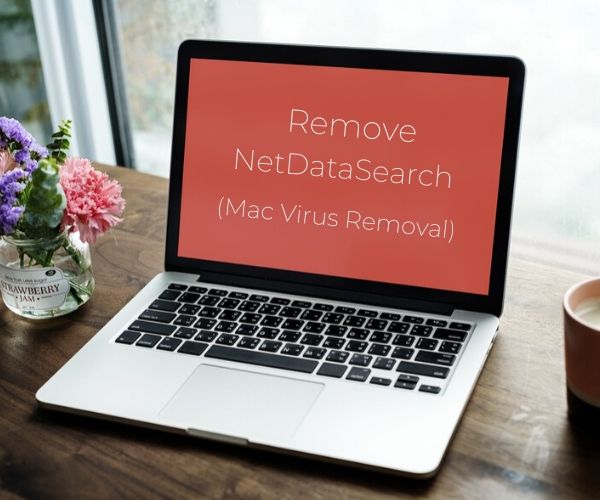NetDataSearchアプリがMacにどのように到達したのか、インストール後にどのような問題が発生するのか疑問に思っている場合, その後、この削除ガイドを読み続けてください.
Mac上のNetDataSearchアプリ – 簡単な概要
NetDataSearch Macオペレーティングシステムに不要なアプリケーションの1つです. このプログラムは、迷惑な広告を配信し、開発者に収益をもたらすことを目的として、メインのブラウザ設定を変更するアドウェアとして分類されています。. 影響を受けるユーザーの多くがNetDataSearchウイルスと呼ぶ理由は、アプリケーションリストに予期しない形で表示されるためです。. これは、NetDataSearchのような潜在的に望ましくないプログラムが、ソフトウェアパッケージのような怪しげな手法を介して拡散しているという事実によって説明できます。, 悪意のある広告とハッキングされたWebサイト. これらの手法はすべて、ユーザーをだまして、そのことに気付かずに不要なプログラムをコンピューターにインストールさせるように設計されています。.
セキュリティの専門家は、影響を受けるユーザーに、MacオペレーティングシステムからNetDataSearchアドウェアプログラムをできるだけ早く削除するようにアドバイスします.

脅威の概要
| 名前 | NetDataSearch |
| タイプ | アドウェア, PUP |
| 簡単な説明 | あなたをだましてあなたのコンピュータにインストールさせる疑わしいアプリケーション. 次に、知らないうちにインストールされているブラウザに影響を与える特定の変更を実行します. 多くの広告とスポンサーコンテンツが影響を受けるブラウザに殺到します. |
| 症状 | ホームページ, 好みのウェブブラウザの新しいタブページと検索エンジンは、デマ検索エンジンを表示するように設定できます. オンライン広告の数が増えると、ブラウザの速度が低下する可能性があります. 影響を受けるシステムを起動するたびに、プログラムが自動的に起動する場合があります. |
| 配布方法 | フリーウェアのインストール, バンドルパッケージ, 破損したWebサイト |
| 検出ツール |
システムがマルウェアの影響を受けているかどうかを確認する
ダウンロード
マルウェア除去ツール
|
| ユーザー体験 | フォーラムに参加する NetDataSearchについて話し合う. |
NetDataSearchとは何ですか? ウイルスですか?
NetDataSearch アドウェアとして分類されている潜在的に望ましくないアプリケーションです. Macオペレーティングシステム用に開発されています. NetDataSearchアドウェアがターゲットシステムでファイルを実行できるようになると、いくつかのメインブラウザ設定が変更されます. 結果として, お気に入りのブラウザは、迷惑な広告で溢れ、ホームページや新しいタブページにデマ検索エンジンを表示するように設定されている可能性があります。. NetDataSearchのこの動作により、アドウェアとブラウザハイジャッカーの両方の特性を備えたプログラムになります。. この主にアドウェアプログラムの主な目標の1つは、スポンサー付きコンテンツにアクセスするように仕向ける邪魔な広告を配信することです。.
これを行うことによって, 不要なアプリは、所有者に収益をもたらそうとします. したがって、Macデバイスでのプレゼンスを収益化する, NetDataSearchは広告をプッシュして、影響を受けるユーザーにこれらの広告をクリックさせます. この不要なアプリケーションの開発者は、ソフトウェアによって生成された広告をクリックするたびに報酬を受け取ります. これはいわゆる クリック課金 広告モデル. Google広告のような合法的な広告プラットフォームとは異なり, NetDataSearchのようなアドウェアは、正当で信頼できるWebサイト/サービスによって常に広告を配信するとは限りません。.
したがって, NetDataSearchアドウェアによって生成された広告は、誤解を招くオファーを提示し、不正/悪意のあるソフトウェアをプッシュする破損したWebサイトを開く可能性があります. すべての侵入に注意してください, 迷惑, 信頼できない、さらには有害な広告.
NetDataSearchアドウェアによって表示される可能性のある広告の種類は次のとおりです:
- ポップアップ.
- ブラウザのリダイレクト.
- プッシュ通知.
- バナー.
- ハイライトされたテキスト広告.
- 広告でサポートされている検索結果.
一部の広告には、次のフレーズが含まれている場合があります:
- NetDataSearchを搭載.
- NetDataSearchによって提供されます.
- NetDataSearchによる広告.
- NetDataSearchによる広告.
- NetDataSearchを利用した広告.
これらの広告やウェブサイトはすべて、マルウェア/スパイウェア/アドウェアに感染する潜在的なリスクを隠しているため、それらとのやり取りを避けることをお勧めします.
MacがいわゆるNetDataSearchウイルスの影響を受けた後に発生する可能性のあるさらに別の問題は、プライバシー違反です。. の大多数以来 Mac用のPUP ユーザーをだまして広告をクリックさせることを目的とする, 彼らは影響を受けたユーザーをスパイします’ 開発者がユーザーについてもっと理解できるようにするためのオンライン行動’ 興味. これを行うことによって, NetDataSearchのようなアドウェアプログラムは、オペレーターが広告キャンペーンを最適化するのに役立ちます.
彼らはあなたのオンライン行動についてより多くの詳細を知ったら、あなたの興味に合った広告を配信するように彼らのソフトウェアを設定することができます. 最悪の場合, データレコードはにリリースされる可能性があります ダークウェブ 追加のお金の収入のための市場.
総括する, NetDataSearchは、システムや個人データを危険にさらすために開発されたものではないため、ウイルスではありません。. でも, このプログラムがMacで実行されている限り, それはあなたのオンラインセキュリティを混乱させます. さらに, システム上でのその存在は、ファイルを使用してアクティブなセキュリティ対策をバイパスし、知らないうちにシステムに侵入する方法を知っている経験豊富なハッカーによって悪用される可能性があります.
あなたのオンラインセキュリティのために, NetDataSearchの完全な削除を検討するのが最善です “ウイルス” 影響を受けるブラウザとシステムから.

NetDataSearchアドウェアを削除する方法
NetDataSearchアドウェアを、システム上に作成されたすべてのエントリとともに削除するため, 正確な順序でいくつかの削除手順を完了する必要があります. 以下のガイドは、手動および自動の削除アプローチを示しています. 不要なプログラムによってインストールされたファイルを完全に取り除き、オペレーティングシステムのセキュリティを強化するため, 手順を組み合わせることをお勧めします. 手動のNetDataSearchアドウェアの削除は、高度なコンピュータスキルを必要とする非常に複雑なプロセスである可能性があります. 手動の手順に慣れていない場合, ガイドの自動部分に移動します.
さらに質問がある場合、または削除プロセスについてさらにサポートが必要な場合, コメントを残すことを躊躇しないでください.
取り外し前の準備手順:
以下の手順を開始する前に, 最初に次の準備を行う必要があることに注意してください:
- 最悪の事態が発生した場合に備えてファイルをバックアップする.
- スタンドにこれらの手順が記載されたデバイスを用意してください.
- 忍耐力を身につけましょう.
- 1. Mac マルウェアをスキャンする
- 2. 危険なアプリをアンインストールする
- 3. ブラウザをクリーンアップする
ステップ 1: Scan for and remove NetDataSearch files from your Mac
When you are facing problems on your Mac as a result of unwanted scripts and programs such as NetDataSearch, 脅威を排除するための推奨される方法は、マルウェア対策プログラムを使用することです。. SpyHunter for Macは、Macのセキュリティを向上させ、将来的に保護する他のモジュールとともに、高度なセキュリティ機能を提供します.

すばやく簡単なMacマルウェアビデオ削除ガイド
ボーナスステップ: Macをより速く実行する方法?
Macマシンは、おそらく最速のオペレーティングシステムを維持しています. まだ, Macは時々遅くなり遅くなります. 以下のビデオガイドでは、Macの速度が通常より遅くなる可能性のあるすべての問題と、Macの速度を上げるのに役立つすべての手順について説明しています。.
ステップ 2: Uninstall NetDataSearch and remove related files and objects
1. ヒット ⇧+⌘+U ユーティリティを開くためのキー. 別の方法は、「実行」をクリックしてから「ユーティリティ」をクリックすることです。, 下の画像のように:

2. アクティビティモニターを見つけてダブルクリックします:

3. アクティビティモニターで、疑わしいプロセスを探します, belonging or related to NetDataSearch:


4. クリックしてください "行け" もう一度ボタン, ただし、今回は[アプリケーション]を選択します. 別の方法は、⇧+⌘+Aボタンを使用することです.
5. [アプリケーション]メニュー, 疑わしいアプリや名前の付いたアプリを探す, similar or identical to NetDataSearch. あなたがそれを見つけたら, アプリを右クリックして、[ゴミ箱に移動]を選択します.

6. 選択する アカウント, その後、をクリックします ログインアイテム 好み. Macには、ログイン時に自動的に起動するアイテムのリストが表示されます. Look for any suspicious apps identical or similar to NetDataSearch. 自動実行を停止したいアプリにチェックを入れて、 マイナス (「-」) それを隠すためのアイコン.
7. 以下のサブステップに従って、この脅威に関連している可能性のある残りのファイルを手動で削除します。:
- に移動 ファインダ.
- 検索バーに、削除するアプリの名前を入力します.
- 検索バーの上にある2つのドロップダウンメニューを次のように変更します 「システムファイル」 と 「含まれています」 削除するアプリケーションに関連付けられているすべてのファイルを表示できるようにします. 一部のファイルはアプリに関連していない可能性があることに注意してください。削除するファイルには十分注意してください。.
- すべてのファイルが関連している場合, を保持します ⌘+A それらを選択してからそれらを駆動するためのボタン "ごみ".
In case you cannot remove NetDataSearch via ステップ 1 その上:
アプリケーションまたは上記の他の場所でウイルスファイルおよびオブジェクトが見つからない場合, Macのライブラリで手動でそれらを探すことができます. しかし、これを行う前に, 以下の免責事項をお読みください:
1. クリック "行け" その後 "フォルダに移動" 下に示すように:

2. 入力します "/ライブラリ/LauchAgents/" [OK]をクリックします:

3. Delete all of the virus files that have similar or the same name as NetDataSearch. そのようなファイルがないと思われる場合, 何も削除しないでください.

次の他のライブラリディレクトリでも同じ手順を繰り返すことができます:
→ 〜/ Library / LaunchAgents
/Library / LaunchDaemons
ヒント: 〜 わざとそこにあります, それはより多くのLaunchAgentにつながるからです.
ステップ 3: Remove NetDataSearch – related extensions from Safari / クロム / Firefox









NetDataSearch-FAQ
What is NetDataSearch on your Mac?
The NetDataSearch threat is probably a potentially unwanted app. に関連している可能性もあります Macマルウェア. もしそうなら, このようなアプリは Mac の速度を大幅に低下させたり、広告を表示したりする傾向があります. また、Cookieやその他のトラッカーを使用して、MacにインストールされているWebブラウザから閲覧情報を取得することもできます。.
Mac はウイルスに感染する可能性がありますか?
はい. 他のデバイスと同じくらい, Apple コンピュータはマルウェアに感染します. Apple デバイスは頻繁にターゲットにされるわけではないかもしれません マルウェア 著者, ただし、ほぼすべての Apple デバイスが脅威に感染する可能性があるのでご安心ください。.
Mac の脅威にはどのような種類がありますか?
Mac ウイルスに感染した場合の対処方法, Like NetDataSearch?
パニックになるな! 最初にそれらを分離し、次にそれらを削除することにより、ほとんどのMacの脅威を簡単に取り除くことができます. そのために推奨される方法の 1 つは、評判の良いサービスを使用することです。 マルウェア除去ソフトウェア 自動的に削除を処理してくれる.
そこから選択できる多くのMacマルウェア対策アプリがあります. Mac用のSpyHunter 推奨されるMacマルウェア対策アプリの1つです, 無料でスキャンしてウイルスを検出できます. これにより、他の方法で行う必要がある手動での削除にかかる時間を節約できます。.
How to Secure My Data from NetDataSearch?
いくつかの簡単なアクションで. 何よりもまず, これらの手順に従うことが不可欠です:
ステップ 1: 安全なコンピューターを探す 別のネットワークに接続します, Macが感染したものではありません.
ステップ 2: すべてのパスワードを変更する, 電子メールのパスワードから始めます.
ステップ 3: 有効 二要素認証 重要なアカウントを保護するため.
ステップ 4: 銀行に電話して クレジットカードの詳細を変更する (シークレットコード, 等) オンラインショッピングのためにクレジットカードを保存した場合、またはカードを使用してオンラインアクティビティを行った場合.
ステップ 5: 必ず ISPに電話する (インターネットプロバイダーまたはキャリア) IPアドレスを変更するように依頼します.
ステップ 6: あなたの Wi-Fiパスワード.
ステップ 7: (オプション): ネットワークに接続されているすべてのデバイスでウイルスをスキャンし、影響を受けている場合はこれらの手順を繰り返してください。.
ステップ 8: マルウェア対策をインストールする お持ちのすべてのデバイスでリアルタイム保護を備えたソフトウェア.
ステップ 9: 何も知らないサイトからソフトウェアをダウンロードしないようにし、近づかないようにしてください 評判の低いウェブサイト 一般に.
これらの推奨事項に従う場合, ネットワークとAppleデバイスは、脅威や情報を侵害するソフトウェアに対して大幅に安全になり、将来的にもウイルスに感染せずに保護されます。.
あなたが私たちで見つけることができるより多くのヒント MacOSウイルスセクション, Macの問題について質問したりコメントしたりすることもできます.
About the NetDataSearch Research
SensorsTechForum.comで公開するコンテンツ, this NetDataSearch how-to removal guide included, 広範な研究の結果です, あなたが特定のmacOSの問題を取り除くのを助けるためのハードワークと私たちのチームの献身.
How did we conduct the research on NetDataSearch?
私たちの調査は独立した調査に基づいていることに注意してください. 私たちは独立したセキュリティ研究者と連絡を取り合っています, そのおかげで、最新のマルウェア定義に関する最新情報を毎日受け取ることができます, さまざまな種類のMacの脅威を含む, 特にアドウェアと潜在的に不要なアプリ (PUA).
さらに, the research behind the NetDataSearch threat is backed with VirusTotal.
Macマルウェアによってもたらされる脅威をよりよく理解するため, 知識のある詳細を提供する以下の記事を参照してください.